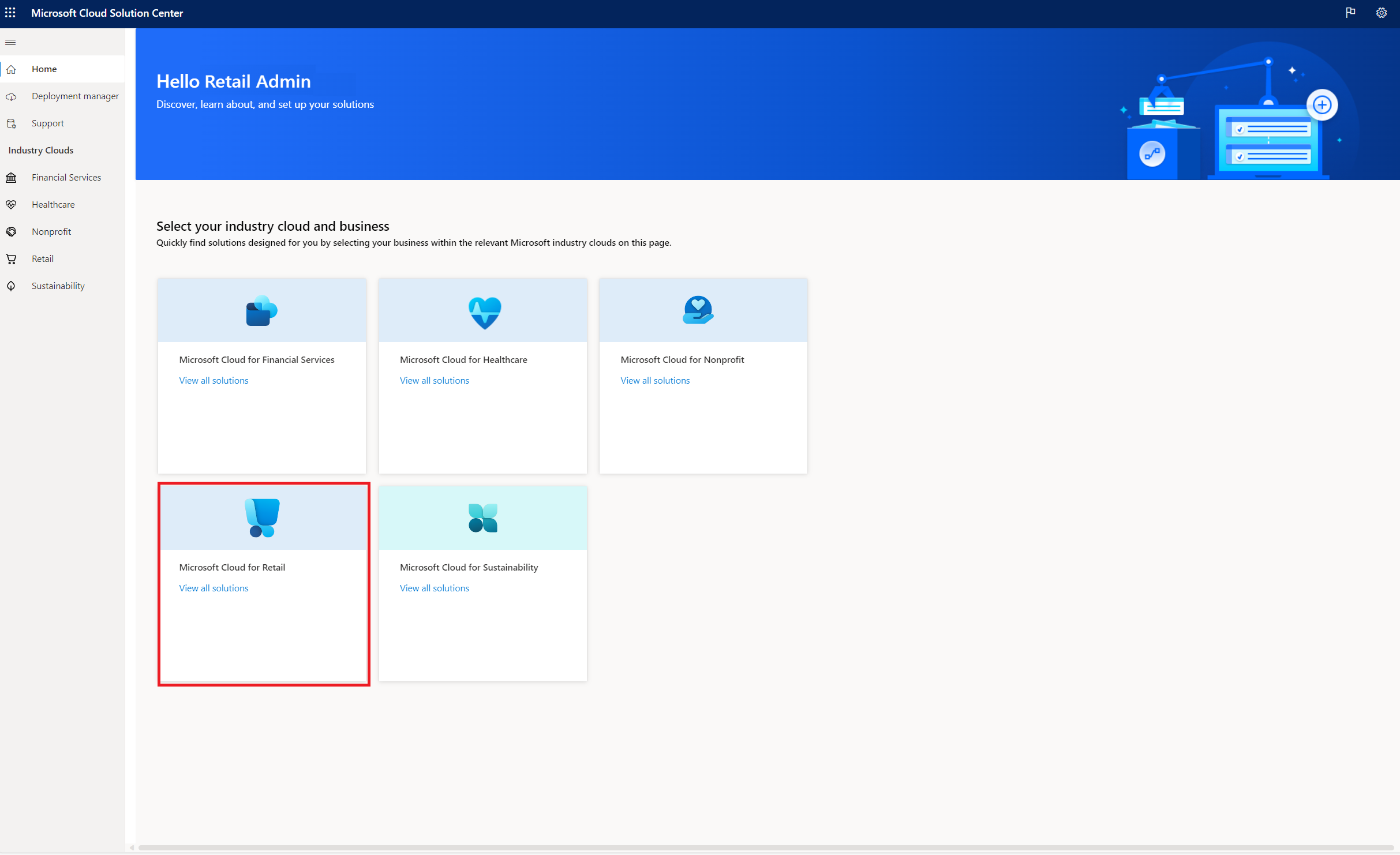Implementar o Smart Store Analytics
Pode implementar a solução Smart Store Analytics no seu ambiente utilizando o Centro de Soluções do Microsoft Cloud.
Pré-requisitos
Os pré-requisitos para implementar a solução Smart Store Analytics são:
Precisa de uma licença AiFi válida e operar uma ou mais lojas AiFi. Entre em contacto com a AiFi aqui.
É necessário ter licenças para o Microsoft Power Platform e Microsoft Power BI Pro.
- Tem de ser um administrador do Microsoft Power Platform para implementar a solução Smart Store Analytics.
- É necessário preparar um ambiente do Power Platform com uma base de dados. Para os passos, consulte: Criar um ambiente com uma base de dados.
Atenção
Selecione Sim no campo Ativar Aplicações do Dynamics 365. Depois de criar um ambiente, se não selecionar Ativar aplicações do Dynamics 365 no momento do aprovisionamento da base de dados, não poderá efetuar esta alteração posteriormente nem instalar o Smart Store Analytics nesse ambiente e este falhará na validação das dependências durante a configuração da solução.
- Necessita de verificar as permissões da área de trabalho do Power BI.
Precisa de 1 GB (gigabytes) de capacidade disponível na base de dados para criar o ambiente com uma base de dados.
Ativar a criação de uma nova área de trabalho do Power BI
Inicie sessão no Centro de administração do Power Platform e navegue para o Portal de administração.
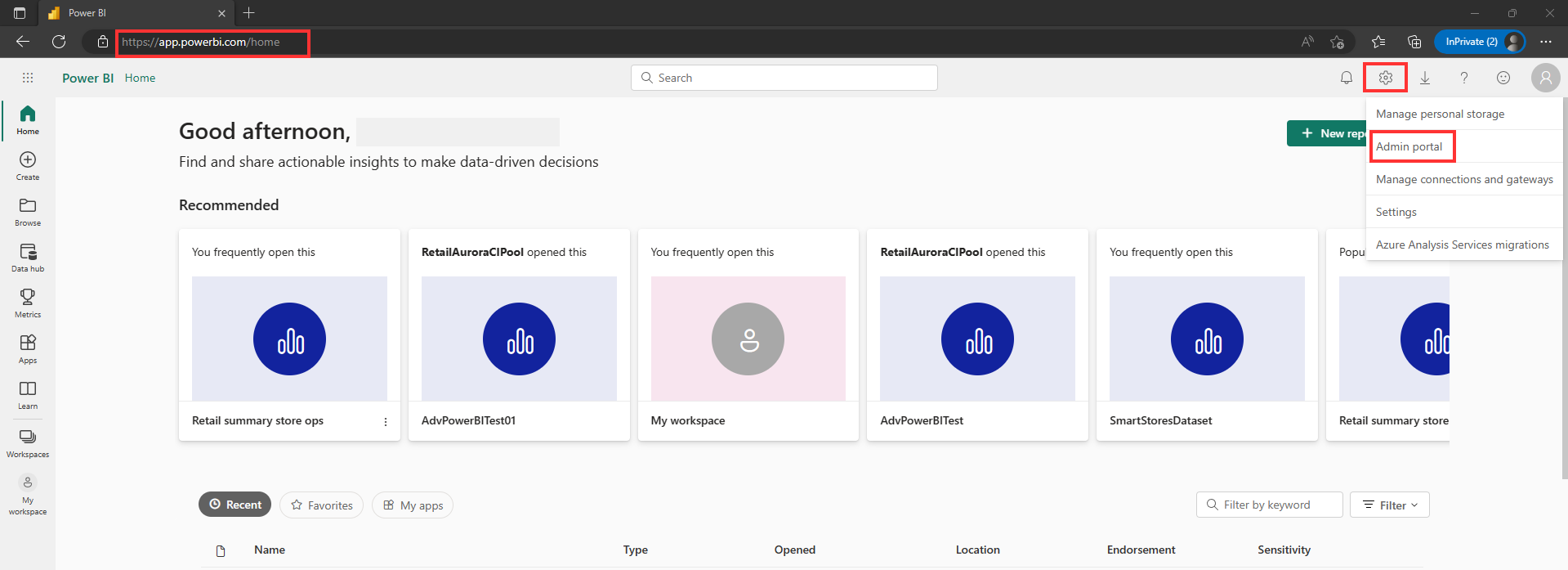
Navegue para Definições de inquilino > Definições de área de trabalho. Expanda Criar áreas de trabalho (nova experiência de área de trabalho). Verifique se está ativado. Se não, alterne para ativar esta definição.
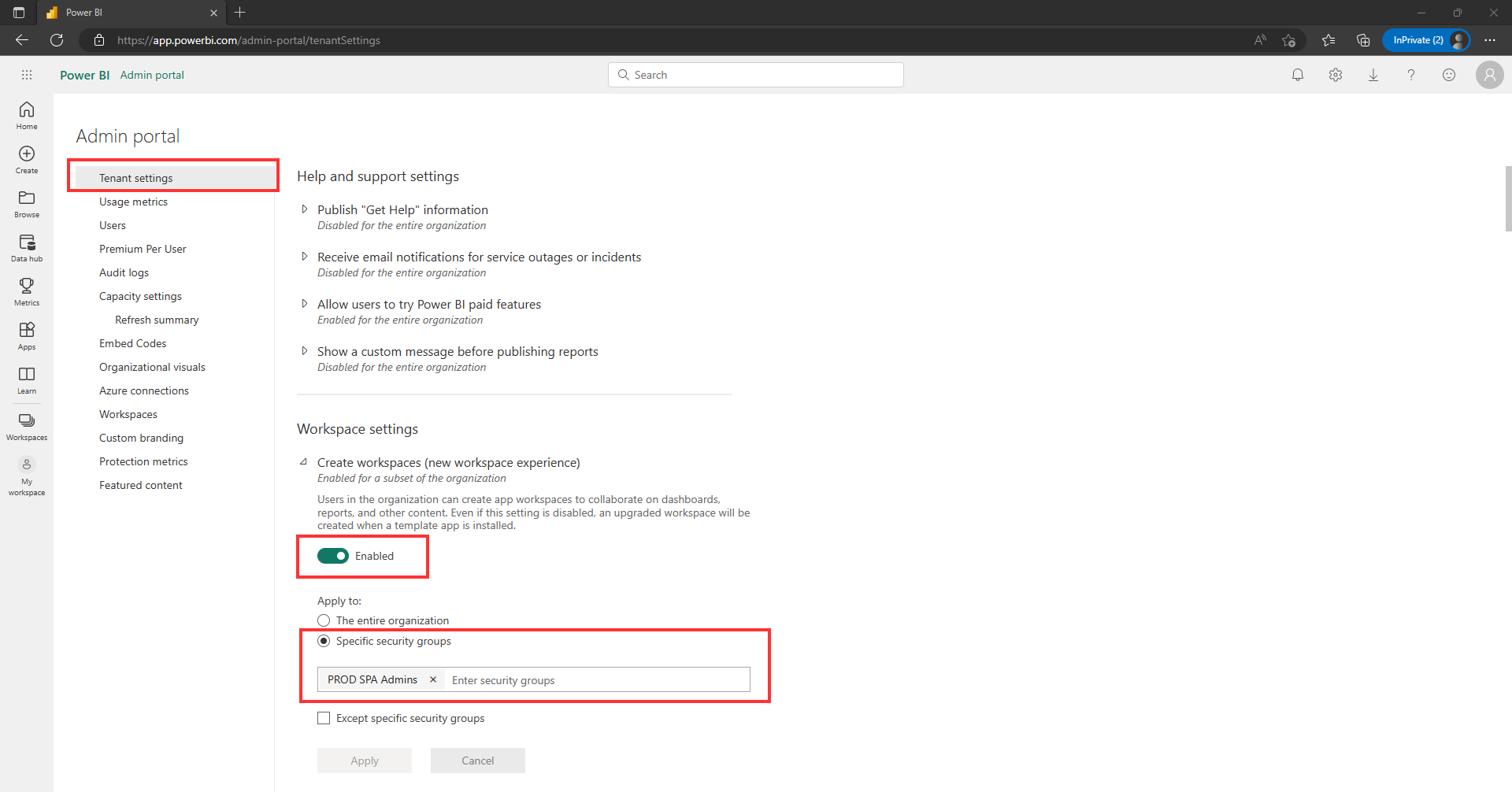
Verifique se está definido como Aplicar a: toda a organização. Se a definição for Grupos de segurança específicos, certifique-se de que os utilizadores ou as suas equipas fazem parte do grupo/grupos de segurança listados.
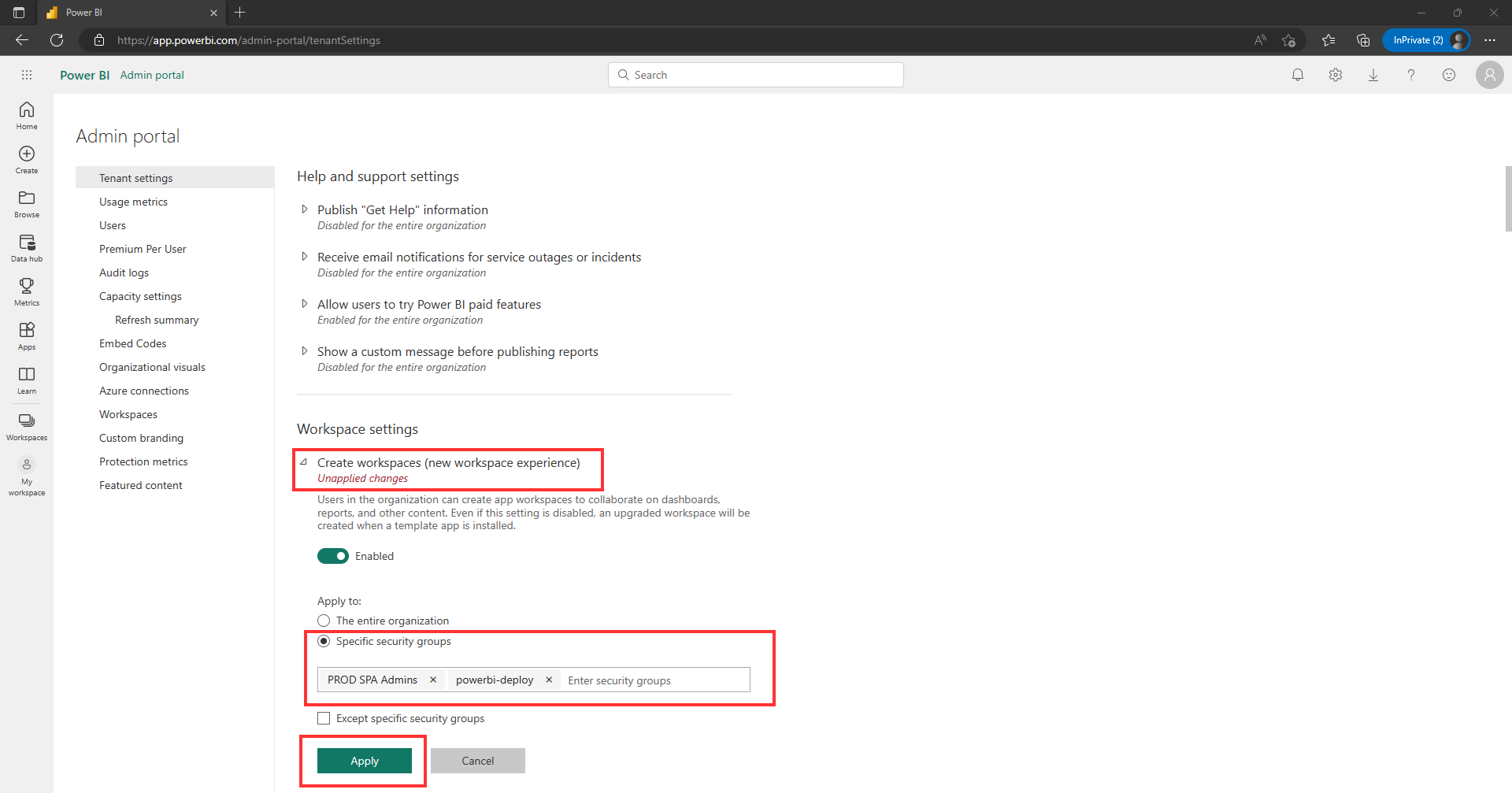
Para mais informações, consulte: Adicionar membros ou proprietários a um grupo. Em alternativa, pode criar o seu próprio grupo de segurança com o seu utilizador ou equipa e adicioná-lo à lista de Grupos de segurança específicos. Para mais informações, consulte: Como criar grupos de segurança.
Selecione Aplicar. Normalmente, todas as alterações demoram cerca de 2 horas a serem refletidas, mas, em casos excecionais, podem demorar até 24 horas.
Implementar a solução Smart Store Analytics
O Microsoft Cloud for Retail inclui soluções incorporadas em capacidades dentro do Microsoft Power Platform. Para preparar e configurar estas soluções, tem de utilizar o Centro de Soluções do Microsoft Cloud.
O Centro de Soluções orienta-o ao longo do processo de implementação e simplifica-o. Verifica os requisitos de licenciamento e as dependências para assegurar que tem tudo o que necessita para a implementação.
Para utilizar o Centro de Soluções para implementar o Smart Store Analytics, execute os seguintes passos:
Inicie sessão no Centro de Soluções do Microsoft Cloud utilizando as suas credenciais de administrador.
Na home page, selecione Ver todas as soluções no cartão Microsoft Cloud for Retail para ver e implementar as respetivas soluções ou selecione Retalho em Clouds Setoriais no painel esquerdo.
A página Soluções do Microsoft Cloud for Retail apresenta a lista de todas as capacidades e soluções disponíveis. Selecione Vista rápida para obter mais informações sobre a capacidade, as soluções, as aplicações e os serviços que fazem parte da mesma.
Filtrar por Lojas inteligentes em Necessidades do Negócio para ver as soluções para esta capacidade. Esta página lista as soluções, que fazem parte da capacidade de Lojas inteligentes.
Selecione Adicionar no cartão do Smart Store Analytics e, em seguida, selecione Implementar no canto inferior direito do ecrã para implementar a solução que adicionou.
A página Configurar solução permite-lhe selecionar o ambiente de implementação. Se já tiver preparado um ambiente, poderá selecioná-lo; alternativamente, poderá criar um novo ambiente do Power Platform através do Centro de Soluções.
Forneça um nome para a implementação, para que possa consultar facilmente o histórico de implementações. Aceite os termos do serviço e, em seguida, selecione Seguinte.
A página Configurações necessárias orienta-o para instalar e configurar dependências. A lista de dependências reflete as soluções que selecionou para implementar.
Depois de concluir a configuração da dependência, volte ao Centro de Soluções do Microsoft Cloud e selecione Verificar dependências novamente para atualizar a página Configurar dependências.
Pode incluir os dados de amostra, se necessário. Depois de selecionar Implementar, a implementação é iniciada e executado em segundo plano. Na página Implementar a solução, irá ver um estado de progresso que indica que os componentes estão a ser instalados.
Dependendo das soluções que está a implementar, o processo poderá demorar algum tempo a ser concluído. Receberá um e-mail a informá-lo quando a implementação estiver concluída.
Depois de a implementação estar concluída com êxito, verá ligações na página Êxito para iniciar as soluções.
Pode haver alguns passos adicionais para concluir a configuração da sua solução. Para obter mais informações, consulte Configurar o Smart Store Analytics.